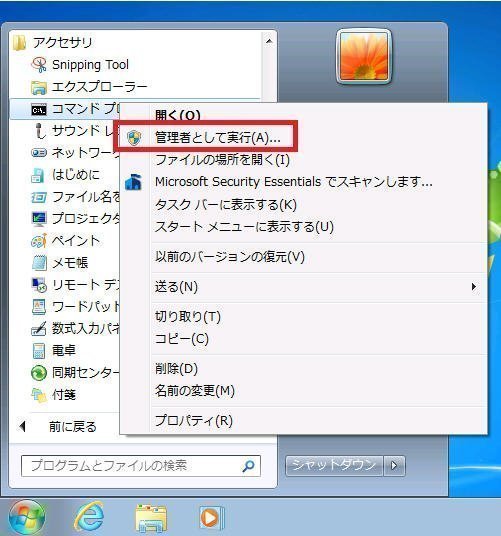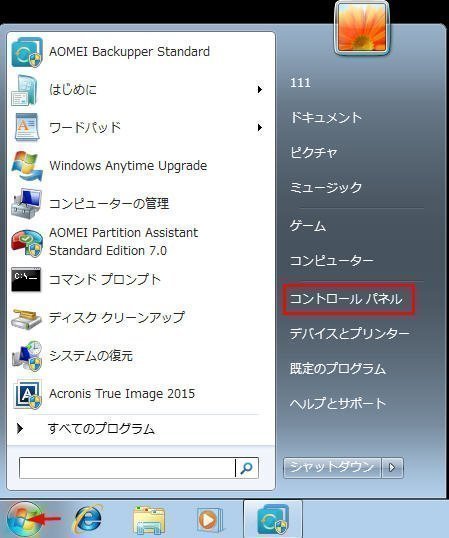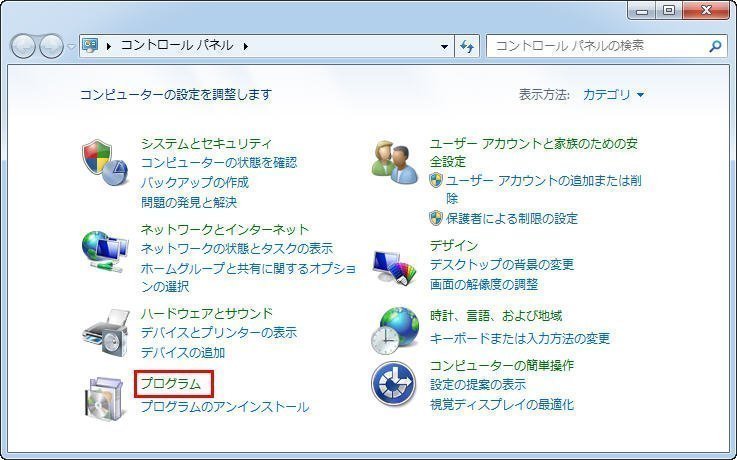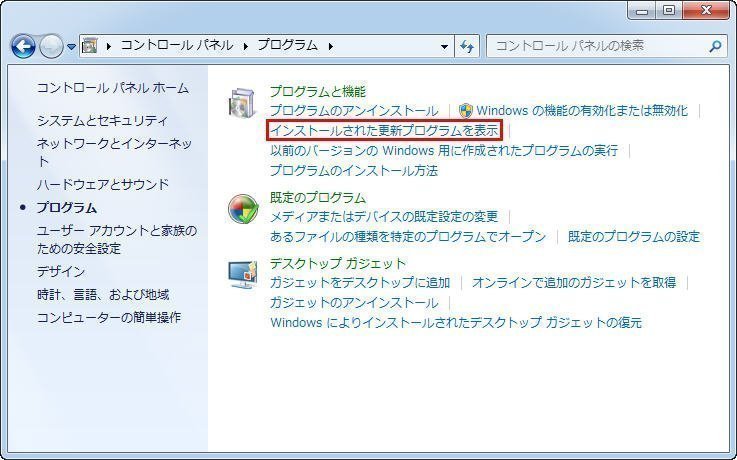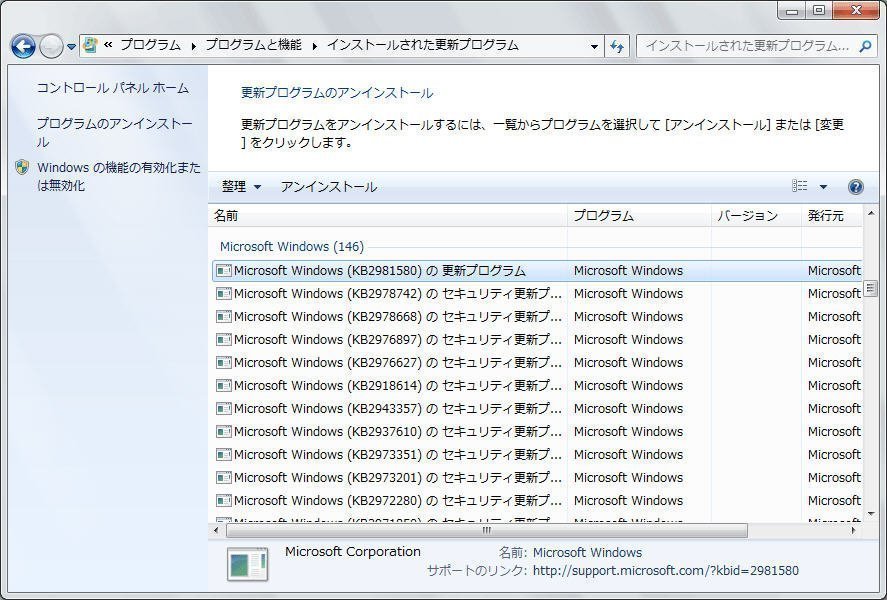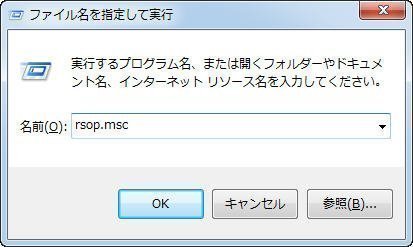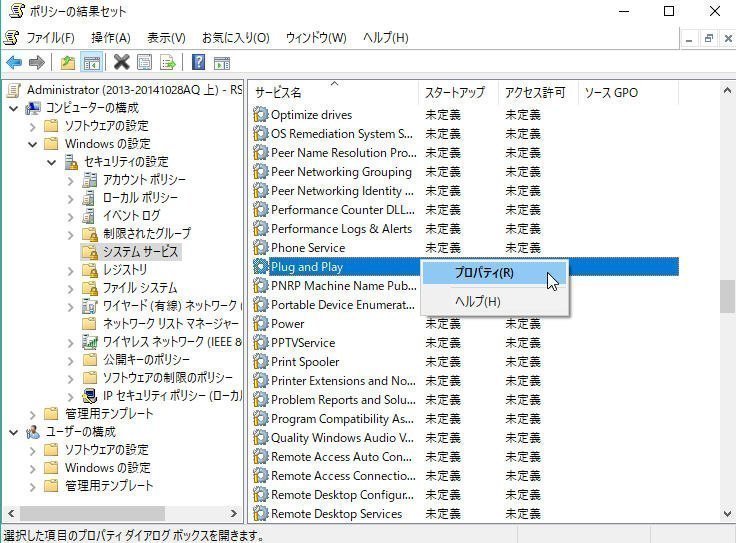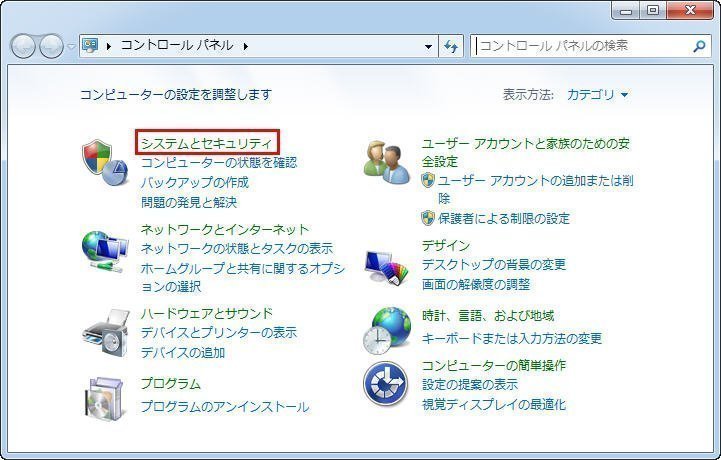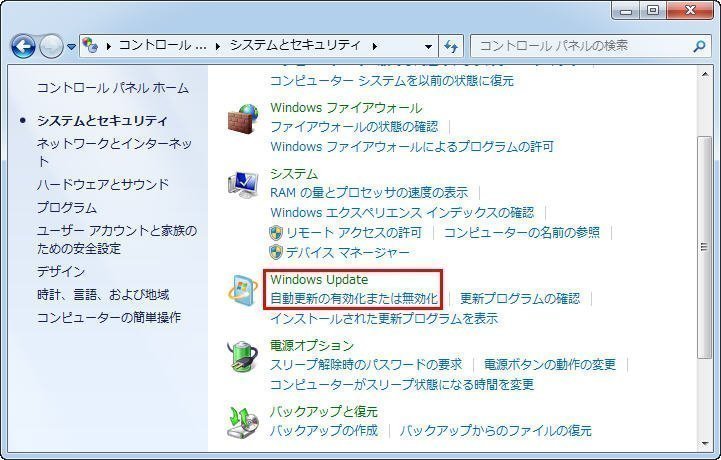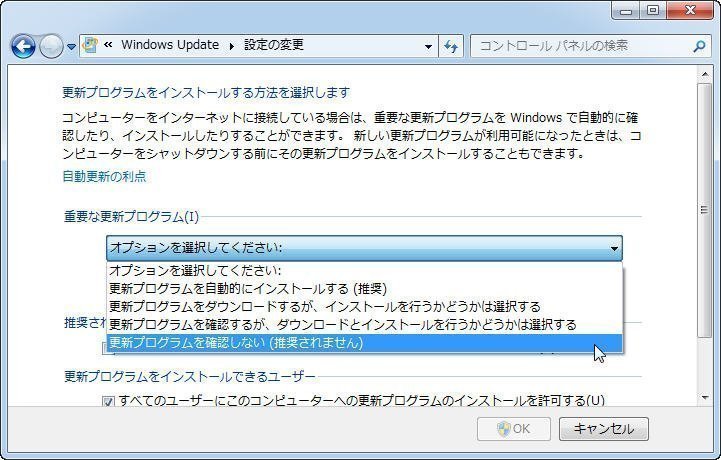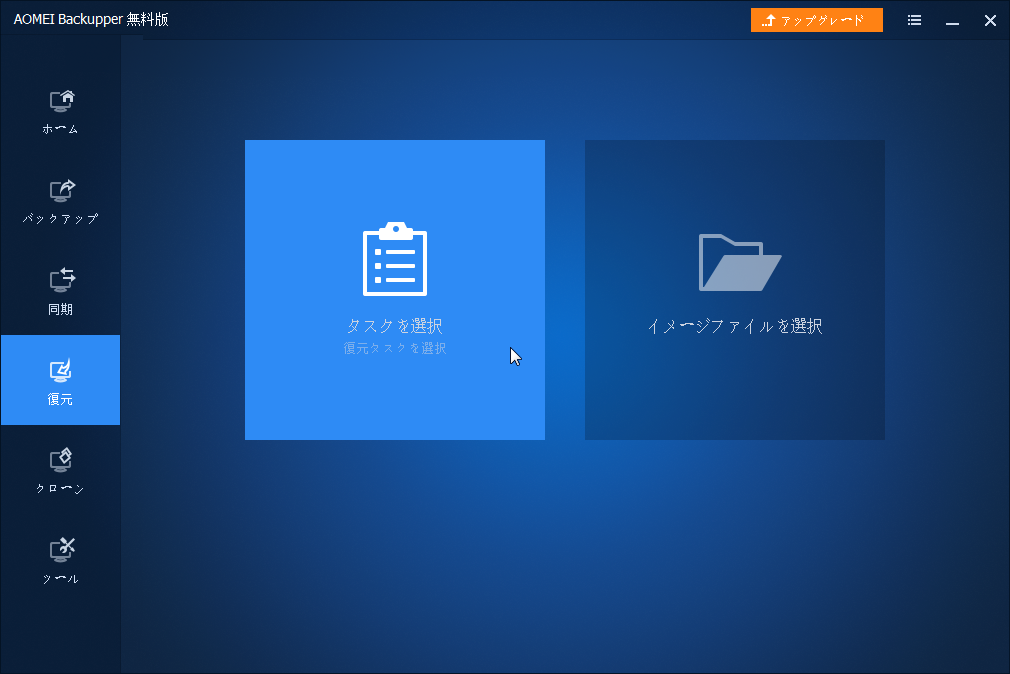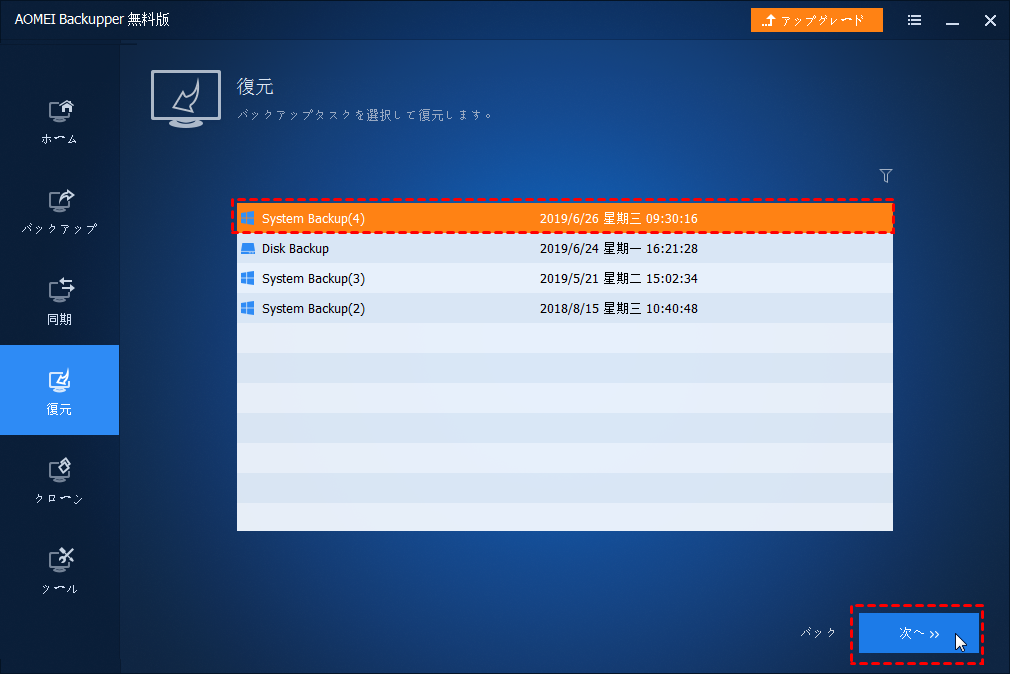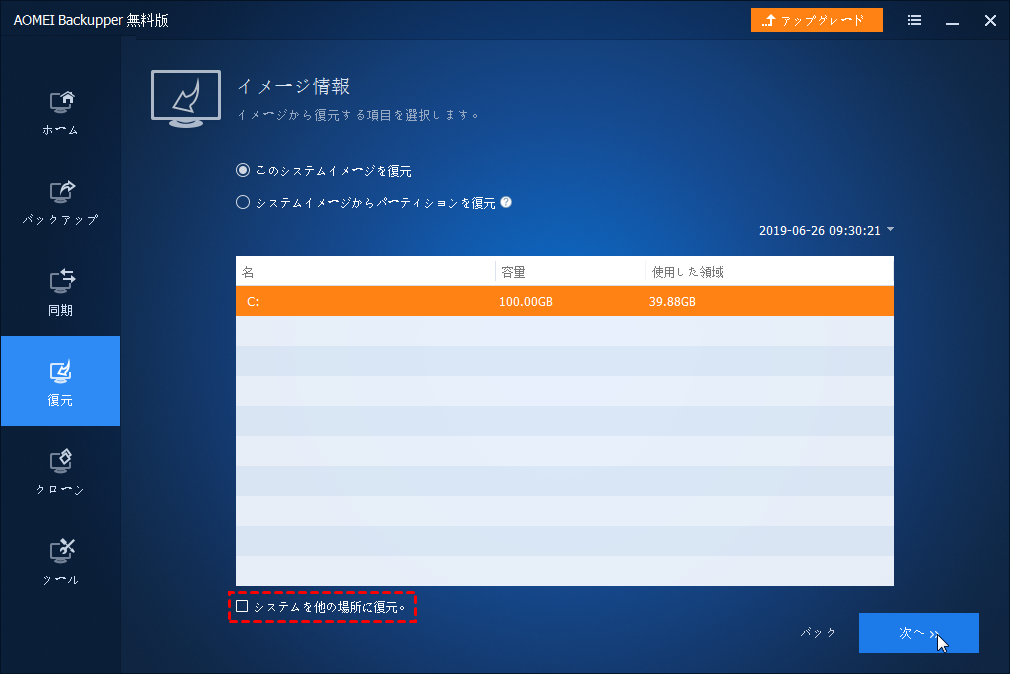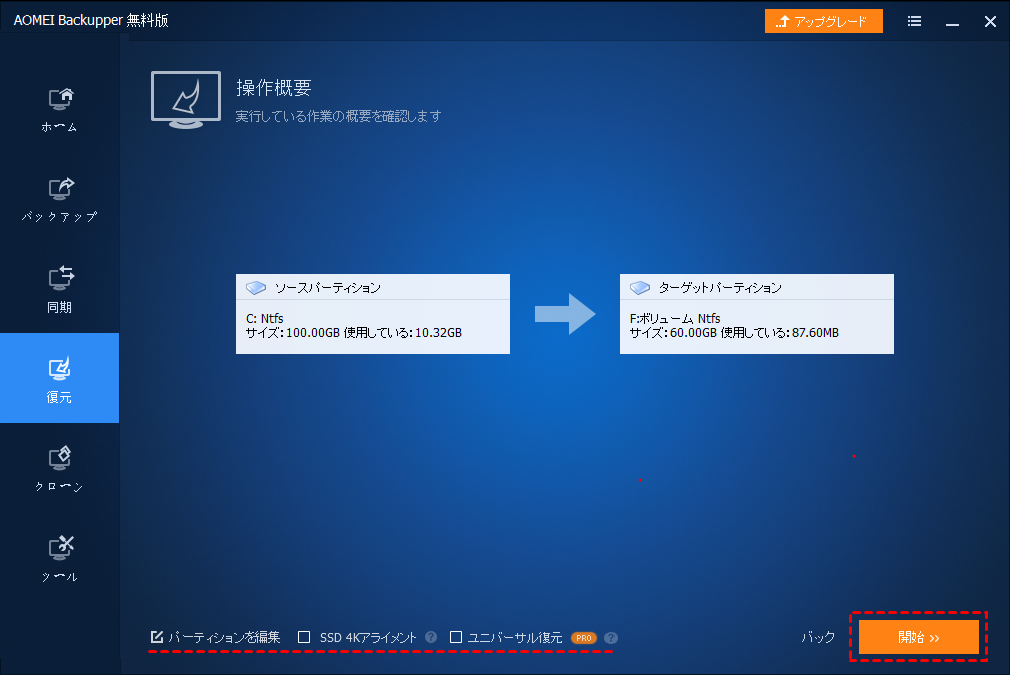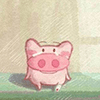対処法:Windows 7 ビルド7601 このWindowsのコピーは正規品ではありません
更新プログラムをインストールした後、「このWindowsのコピーは正規品ではありません」というメッセージがスクトップ画面右下に出る可能性あります。この記事では幾つかの対処方法を提供します。
このエラーが発生する主な原因
Windows 7の使用中に、突然「このWindowsのコピーは正規品ではありません」といったエラーメッセージがスクトップ画面の右下隅に表示されるのは本当に邪魔だと思います。
上記のような現象が発生すると、デスクトップの背景が真っ黒になってしまうことがあります。デスクトップをカスタマイズすることができません。特にコピーなどの操作はしていません。更に、強制的にパソコンを再起動、またはログアウトさせることでもあります。
「Windows 7 ビルド7601 このWindowsのコピーは正規品ではありません」のエラーメッセージが出てくる要因は以下の通りです:
-
このパソコンにインストールされているWindows 7は正規品ではなく、不正なもの(偽造品)が使用されています。こういう場合、Win7正規品を購入すればいいです。
-
Windows7のライセンス認証が完了していない、もしくはライセンス認証を行わずに30日以上経過します。Windowsをご使用するにあたり、ライセンス認証の手続きを必ず行っていただく必要がある場合、または一度ライセンス認証を行った後でも、再び手続きが必要になる場合があります。
-
ライセンス認証に関連したデータが破損してしまいます。或いはセキュリティソフトの機能や設定などによってライセンス認証に関連したデータにアクセスできません。
-
お使いのPCトラブルの可能性があり、システムファイルの何かがうまく動作していません。
-
ウイルス等のマルウェアに感染しています。
-
サービスが開始状態になっていません。
-
HDDを交換した後、或いは更新プログラムをインストールしたり、Windowsを新規インストールした後にこのようなメッセージも表示されます。
何らかのソフトウェアやパッチを試してみてライセンス認証(アクティベーション)を解除しても、効果がないかもしれません。こういう時、次の対処法でこの問題を解決することができます。
注:以下の方法は、「このWindowsのコピーは正規品ではありません」と表示されると共に黒い画面が表示されるなどの問題を解決するために使用されますが、Windows OSの海賊版を正規品に変換することができません。
このエラーの対処方法
もし、すべてのWindows 7の機能を使用したくてすべての更新プログラムをインストールしたいなら、マイクロソフトから正規品を直接購入すべきです。もちろん、非正規店から購入しては行けません。
もし、これらの対処法は現在のシステムに影響を及ぼすことについて心配するなら、操作を行う前に、システムバックアップを作成したほうがいいです。何と言っても、システムバックアップを定期的に取るのは素敵な習慣だと思います。
◎コマンドプロンプトでWindows認証用データをリセットする
「このWindowsのコピーは正規品ではありません」と表示されるのは間違っていたことかもしれません。そのため、ライセンス認証をリセットして問題が存在するかを確認することができます。
手順 1. 「スタート」→「すべてのプログラム」→「アクセサリ」を順にクリックして、「コマンド プロンプト」を右クリックして「管理者として実行」を選びます。
※もし「ユーザー アカウント制御」画面が表示されたら、「はい」をクリックしてください。
手順 2. 「slmgr -rearm」コマンドを入力してEnterキーを押します。
手順 3. パソコンを再起動します。
◎更新プログラムKB971033をアンインストールする
もし自動更新後、Windows 7でビルド7601といきなり表示されたら、この更新プログラムをアンインストールすることで「このWindowsのコピーは正規品ではありません」という問題を修正することができます。ご存知のように、MicrosoftはOSの海賊版に対抗するために更新プログラムをリリースしました。これらの更新プログラムは時にはうまく動作しなくて、元のWindows 7ライセンス認証やプロダクトキーの有効期限が切れてることを起こすかもしれません。
手順 1. 「スタート」→「コントロール パネル」をクリックします。
手順 2. コントロールパネルの一番下の「プログラム」をクリックします。
手順 3. 「インストールされた更新プログラムを表示」をクリックして、インストールされた更新プログラムの一覧が表示されます。
手順 4. KB971033の更新プログラムを探し、または検索します。それを見つけたら、「アンインストール」をクリックします。
KB971033の更新プログラムが見つからない場合、次の方法を試してみることができます。
◎rsop.mscコマンドを実行する
通常、前の2つの方法を使った後、「このWindowsのコピーは正規品ではありません」の問題を解決するはずです。でも運がない時、ポリシーの結果セット(RSoP)という方法を試してみることもできます。
手順 1. WindowsボタンとRボタンを同時に押して「ファイル名を指定して実行」を開きます。
手順 2. 「rsop.msc」を入力してEnterキーを押します。
手順 3. 「Windowsの設定」→「セキュリティの設定」→「システムサービス」に入り、「Plug and Play」サービスを探します。それを見つけた後、右クリックして「プロパティ」でサービスのスタートアップモードを「自動」と選択します。
手順 4. もう一度WindowsボタンとRボタンを同時に押して「ファイル名を指定して実行」を開きます。
手順 5. ボックスで「gpupdate/force」コマンドを入力して、Enterキーを押します。
手順 6. PCを再起動します。
これで、このエラーを修正するはずです。
◎自動更新をオフにする
前述のように、Windowsを最新のバージョンに更新すると、更新ファイルがWindows 7を認識できなくなるかもしれません。このような原因で「Winndows7 ビルド 7601」エラーが表示されることを防ぐために、自動更新をオフにすることができます。
手順 1. 「スタート」→「コントロール パネル」をクリックします。
手順 2. 「システムとセキュリティ」を選択します。
手順 3. 「Windows Update」欄の「自動更新の有効化または無効化」をクリックします。
手順 4. 「重要な更新プログラム」ボックスから「更新プログラムを確認しない(推奨されません)」を選択してください。
※もし「ユーザー アカウント制御」画面が表示されたら、「はい」をクリックしてください。
◎イメージバックアップからWindowsを復元する
前もってシステムイメージを作成したら、Windows 7をエラー発生以前の状態に戻すことができます。
Windows7標準搭載のバックアップツールのほかに、サードパーティ製のソフトウェア - AOMEI Backupper Standardを使用することもできます。このフリーソフトは多くの方法でWindowsシステムを保護、データを保存することができます。システムバックアップだけでなく、ディスクバックアップまたはイメージなしにHDDクローンを行うこともできます。
AOMEI Backupperを使い、システムバックアップを復元するのはかなり簡単です。AOMEI Backupperによって作成されたシステムイメージ(Windowsのアクティベーション・ライセンス認証含み)を、異なるハードウェアを搭載するパソコンに復元することもできます。
手順 1. AOMEI Backupperを起動して「復元」タブ⇒「タスクを選択」をクリックします。
手順 2. 復元画面で、復元したいバックアップタスクを選んで「次へ」をクリックします。
※ノート:もし復元したいバックアップタスクがここで見つからない場合、上図の「イメージファイルを選択」でバックアップイメージを手動で追加する必要があります。
手順 3. 復元したい項目を選択(「このシステムイメージを復元」するかまたは「システムイメージからパーティションを復元」するかを選択)します。
※もしシステムを他の場所に復元したいなら、画面の下部にあるチェック・ボックスにチェックを入れてください。
手順 4. 操作概要画面で、操作の情報を確認します。問題なければ、「開始」をクリックしてシステム復元を実行しましょう。
正規品のWindows 7を実行している別PCはOEMライセンスを使用していない場合、AOMEI Backupperのユニバーサル復元(Professional版で使用可能)機能を利用してライセンスを1つのパソコンから他のパソコンへ移行することができます。